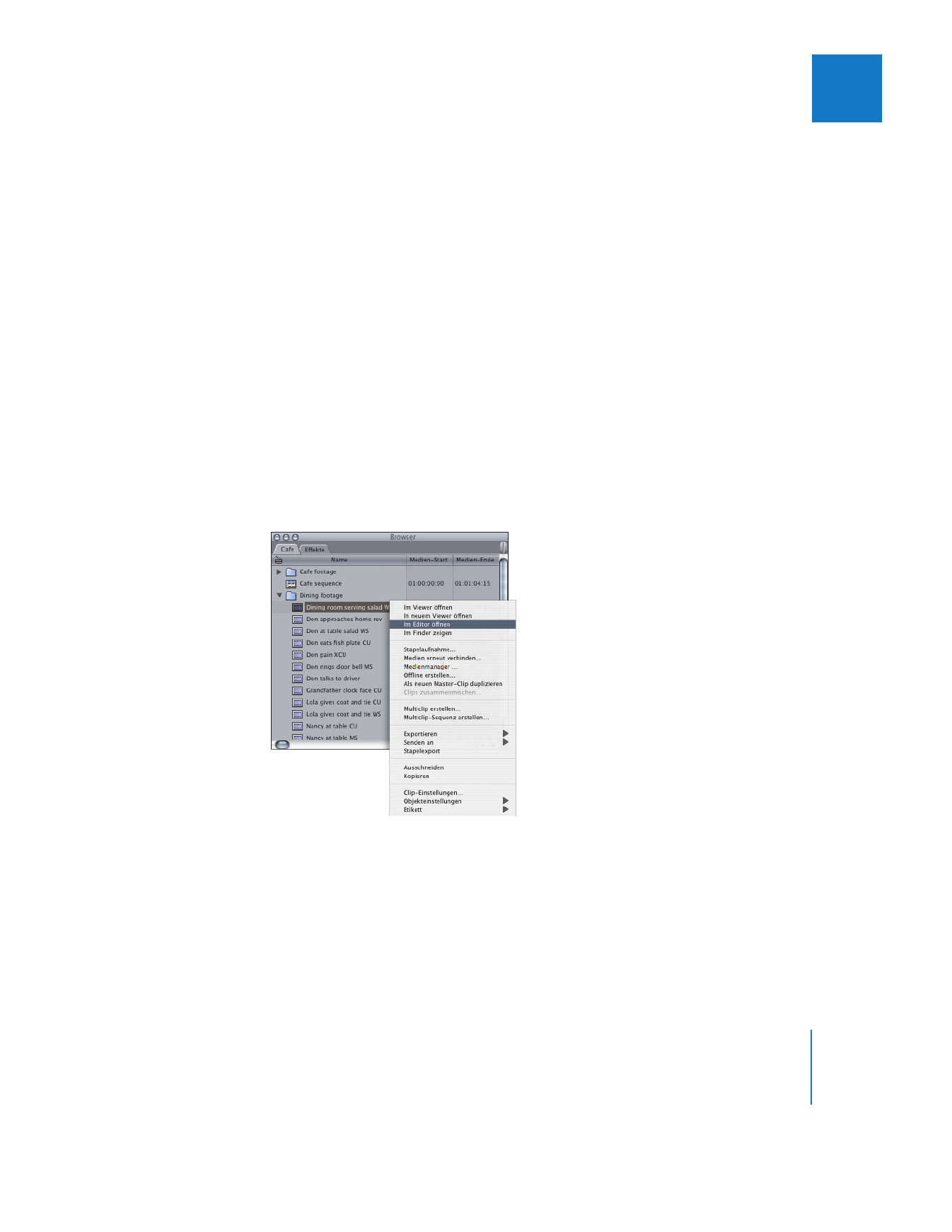
Final Cut Pro öffnet automatisch das Programm, das diesem Typ von Mediendatei zuge-
ordnet ist, wie von Ihnen im Bereich „Externes Bearbeitungsprogramm“ im Fenster
„Systemeinstellungen“ definiert.
2
Nehmen Sie die nötigen Änderungen an der Datei vor und sichern Sie diese dann in dem
externen Programm.
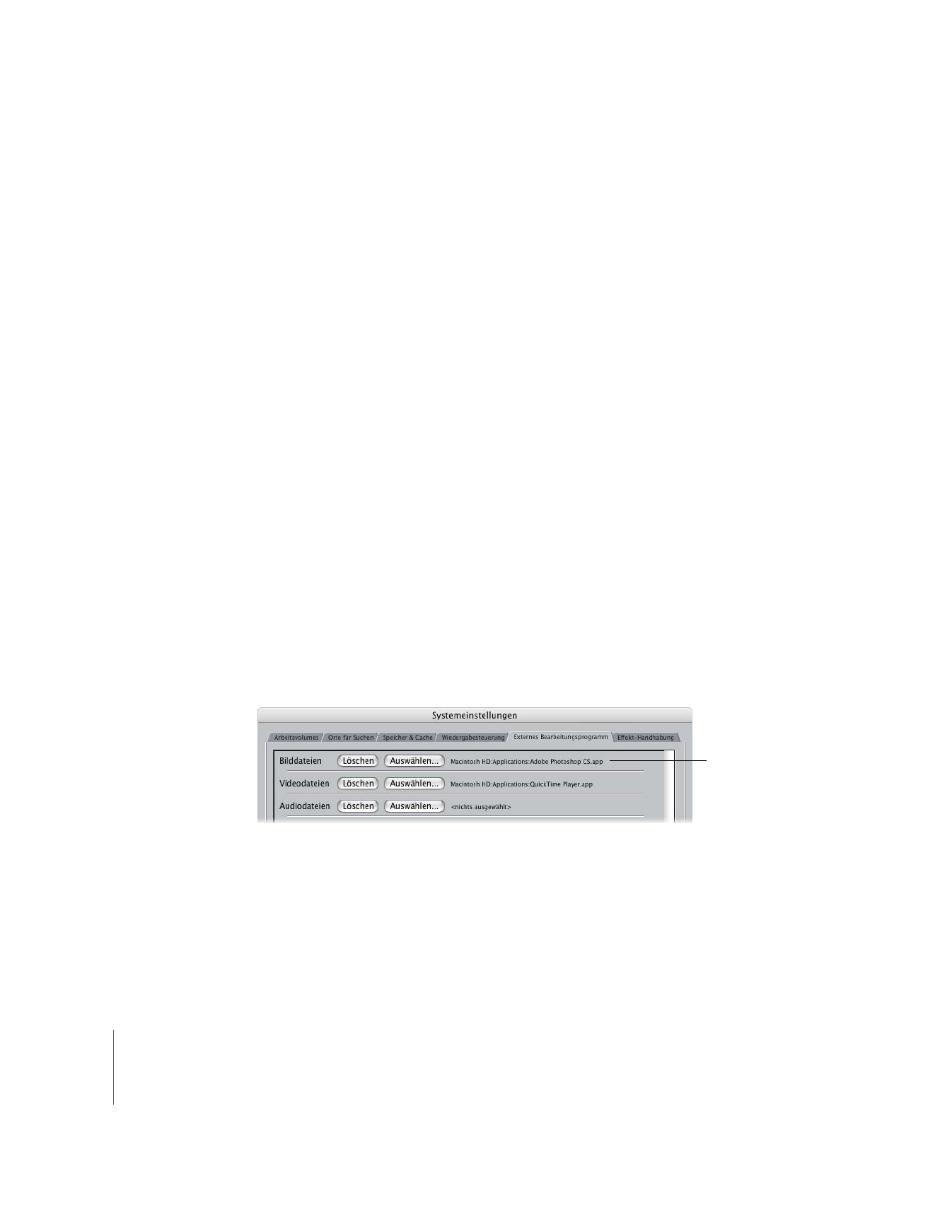
356
Teil IV
Einstellungen und Voreinstellungen
Wenn Sie anschließend zu Final Cut Pro zurückkehren, wird der Clip automatisch erneut
mit der aktualisierten Mediendatei verbunden.
In einigen Fällen wird über die Creator-Eigenschaft eines Clips bestimmt, welches Pro-
gramm zum Öffnen beispielsweise eines LiveType- oder Motion-Clips zu verwenden ist.
Bei allgemeinen Medienarten wie Audio und Video können Sie jedoch jedes beliebige
Programm zuweisen. Sie könnten beispielsweise Peak DV als Audiodateieditor festlegen,
sodass Sie rasch permanente Änderungen direkt an den Quellenaudiodateien auf dem
Volume vornehmen können (etwa die Verwendung eines Filters zur Rauschminderung,
der in diesem Programm verfügbar ist, um einen besonders verrauschten Clip zu korri-
gieren). Auf diese Weise könnten Sie rasch Effekte oder spezielle klangverbessernde
Filter anwenden, bevor Sie an Ihrem Schnitt weiterarbeiten.
Hinweis:
Wenn „<nichts ausgewählt>“ neben einem Eintrag in der Liste angezeigt wird,
wird dieser Typ von Clip in dem gleichen Programm geöffnet, das geöffnet wird, wenn
Sie die entsprechende Mediendatei im Finder durch Doppelklicken auswählen. Sie
müssen für jeden Typ von Medienclip ein Programm angeben, das geöffnet werden
soll, wenn Sie die Finder-Standardeinstellung überschreiben wollen.
Gehen Sie wie folgt vor, um ein externes Bearbeitungsprogramm festzulegen:
1
Wählen Sie „Final Cut Pro“ > „Systemeinstellungen“ und klicken Sie auf den Titel
„Externes Bearbeitungsprogramm“.
2
Klicken Sie auf „Auswählen“ neben dem Typ von Clip, für den Sie ein externes
Programm festlegen wollen.
3
Navigieren Sie im anschließend angezeigten Dialogfenster zum Speicherort des
Programms, das Sie verwenden wollen, und klicken Sie auf „Auswählen“.
Der Pfadname wird neben dem Dateityp im Bereich „Externes Bearbeitungsprogramm“
angezeigt.
Gehen Sie wie folgt vor, um ein externes Bearbeitungsprogramm zu löschen:
1
Wählen Sie „Final Cut Pro“ > „Systemeinstellungen“ und klicken Sie auf den Titel
„Externes Bearbeitungsprogramm“.
2
Klicken Sie auf „Löschen“ neben dem Typ von Clip, für den Sie ein externes Programm
löschen wollen.
Der Pfad wird in „<nichts ausgewählt>“ geändert.
Der Pfad für das Pro-
gramm, das zum
Öffnen von Stand-
bilddateien festge-
legt wurde, wird
hier angezeigt.
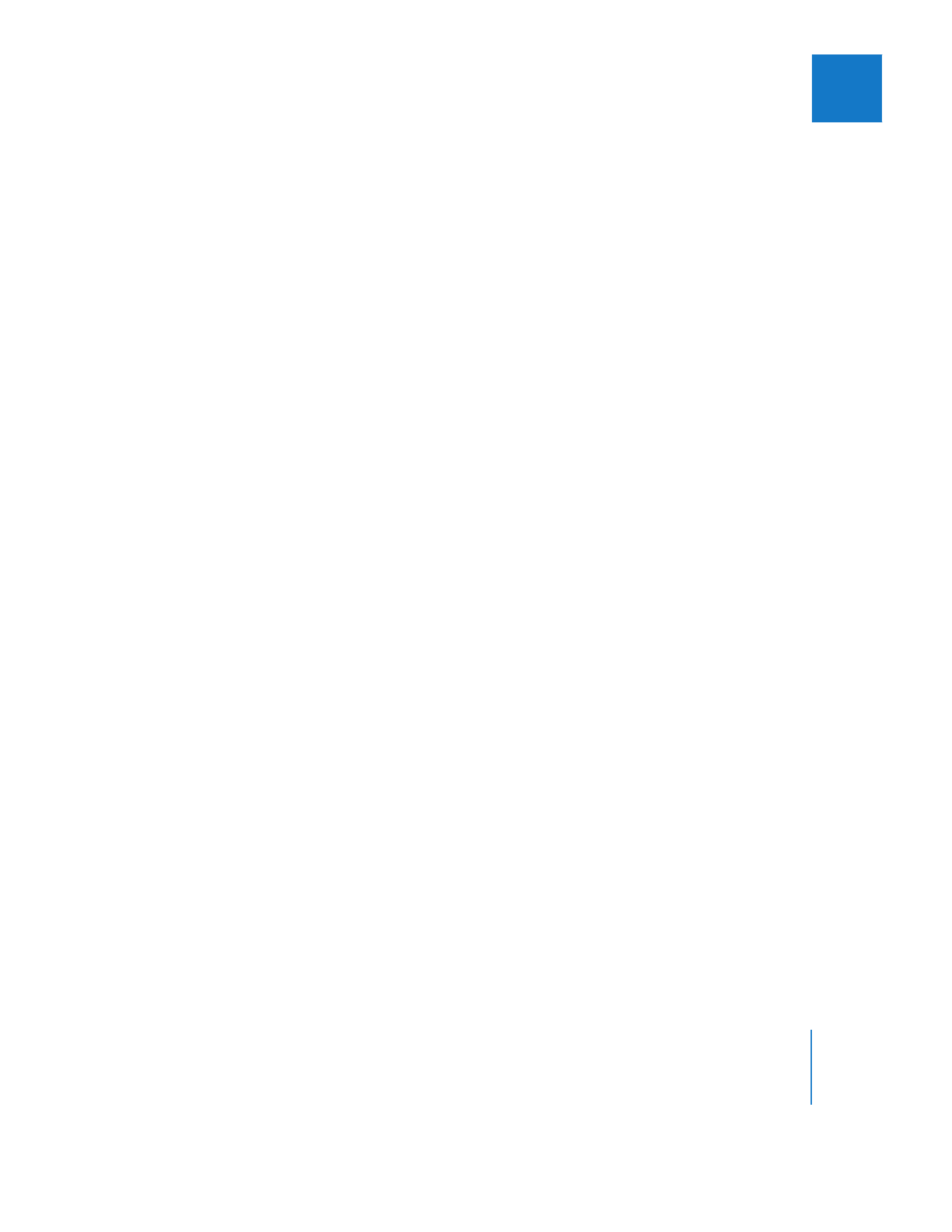
Kapitel 23
Auswählen von Einstellungen und Voreinstellungen
357
IV